Rooteando la Tableta Canaima TR10CS1
Si, la tableta Canaima TR10CS1 fue la que dieron hace unos meses en las universidades públicas de Venezuela la cuál a pesar de tener unas especificaciones técnicas aceptables, vino con un pequeño GRAN problema. No se pueden instalar los servicios de Google (imprescindible en numerosas aplicaciones disponibles en la Google Play) y por ende, la limitación en cuanto a aplicaciones es grande. Pues bien, ahora les diré mediante este tutorial como poder rootear la tableta y poder instalar sin problemas y sin limitaciones, Google Play y los servicios de Google.
Antes de comenzar, hay que dar el crédito que se merece al bloguero Juan Carlos Petit del sitio blog.publivenezuela.com el cuál fue el que dio con la solución definitiva (pues hay otros blogs donde reseñan algunas «formulas» pero quedando la Google Play con limitaciones). Esto lo realice bajo Windows 10 64 bits y funcionó a la perfección, así que los pasos para rootear esta tableta y poder instalar así los servicios de Google y Google Play son los siguientes:
1- Debemos descargar los controladores Intel Android para la tableta, para ello:
Drivers Intel Android Windows 7
Drivers Intel Android Windows 8.1/10
2- Descargamos el resto de archivos necesarios para el proceso del rooteo:
3- Instalamos los controladores Intel Android en nuestro ordenador y descomprimimos los archivos del paso 2 en nuestro pc, (como recomendación les sugiero crear una nueva carpeta para tal fin, en el screen veremos que he creado una tal como sugerí)
4- Instalamos el ADB el cuál esta en la carpeta DRIVERS ADB
5-Debemos habilitar las opciones de desarrollador en la tableta, si ya la tienes habilitada salta al paso 6, sino, debes activarla mediante los siguientes pasos:
Configuraciones -> Acerca de la Tableta -> Número de Compilación, allí debemos hacer click unas 10 veces para que se active dicha opción.
6- En las opciones de desarrollador debemos activar la casilla Depuración USB.
7- Conectamos la tableta al ordenador, esperamos un tiempo para que sea reconocida la tableta. Luego debemos transferir los archivos: SU-V2.2.6.zip y UPDATE-SuperSU-v2.46.zip (dichos archivos forman parte de la descarga del paso 2) a la memoria interna de la tableta
8- Luego de haber transferido los archivos, desconectamos la tableta del ordenador, apagamos la tableta y reiniciamos para que arranque en modo FastBoot. ¿Cómo hacemos eso? pues la encendemos presionando el botón de bajar el volumen y el de encender la tableta a la vez (los dos a la vez 😉 ).
9- Una vez que la tableta inicie en modo FastBoot, conectamos la tableta nuevamente al ordenador y buscamos el archivo launcher.bat el cuál se encuentra dentro de la carpeta IntelAndroid-FBRL-07-24-2015 la cuál forma parte de los archivos bajados del paso 2
10- Ejecutamos en Modo Administrador launcher.bat para iniciar el FastBoot desde el ordenador y ejecutamos las siguientes instrucciones:
– Escribir ACCEPT así tal cual, en mayúsculas, presionamos enter y luego nos saldrá un menú de 5 opciones:
- Seleccionamos la opción 5 y Enter
- Nos saldrá otro menú de varias opciones, debemos escribir T4 tal cuál, en mayúsculas y Enter, luego de esto comenzara un proceso entre la tableta y el PC.
11- Luego de finalizar el proceso la tableta entrará en modo Recovery, allí debemos ir al siguiente directorio (nos moveremos con las teclas del volumen y la tecla de encender queda como la de aceptar o enter): install zip -> choose zip from sdcard -> 0/
12- Una vez en dicho directorio buscamos los dos archivos que transferimos desde el ordenador en el paso 7 (SU-V2.2.6.zip y UPDATE-SuperSU-v2.46.zip) y procedemos a instalarlos mediante el siguiente orden: primero SU-V2.2.6.zip y luego UPDATE-SuperSU-v2.46.zip
13- Una vez finalizada la instalación de ambas aplicaciones, seleccionamos la opción Go Back y Reboot. Antes de proceder al reinicio nos saldrá una opción relacionada con FIX, debemos seleccionar que no y la tableta se reiniciara…
14- Cuando la tableta se reinicie buscamos la nueva aplicación que instalamos (SuperSU) y la abrimos. Nos vamos a Ajustes y marcamos la opción Activar Superusuario (en mi caso salió activada de manera automática 😉 )
Con esto ya tendremos rooteada la tableta!
Instalando los Servicios Google
15- Debemos instalar Astro File Manager, esto lo haremos ya sea a través de Bazaar Canaima o Aptoide.
16- Una vez instalada dicha aplicación, conectamos nuestra tableta al ordenador y pasamos a la memoria interna de la tableta la carpeta Archivos Play Store Tablet Canaima la cuál se encuentra en los archivos descargados del paso 2
17- Con Astro buscamos dicha carpeta (Archivos Play Store Tablet Canaima), accedemos a ella e instalamos la aplicación Link2sd.
18- La abrimos y le concedemos permisos Root cuando SuperSU nos lo solicite.
19- Una vez realizado esto, en Link2sd seleccionamos la primera opción en la parte superior derecha de la aplicación. Marcamos «Modo Usuario» para visualizar todas las aplicaciones instaladas por nosotros
20- Una vez realizado esto, volvemos nuevamente a Astro y allí a la carpeta Archivos Play Store Tablet Canaima. Luego instalamos todas las aplicaciones que hay en la carpeta.
21- Una vez instaladas todas las aplicaciones contenidas en la carpeta, presionamos el botón de retroceder de la tableta y el del home (el que está en el medio). Nos debería salir una opción para seleccionar si deseas abrir con Launcher, seleccionamos Launcher solo una vez.
22- luego de esto abrimos Link2sd y nos encontraremos con todas las aplicaciones que anteriormente instalamos referidas por supuesto a Google Services. Ahora la convertiremos en aplicaciones del sistema, ¿Cómo?, pues dejamos presionada un tiempo cada aplicación hasta que nos de la opción de convertirlas en aplicaciones del sistema.
23- Una vez hecho esto apagamos y encendemos nuevamente la tableta (reiniciar) para que los cambios surtan efecto.!
Con esto ya tendremos además de la tableta rooteada, los servicios google!

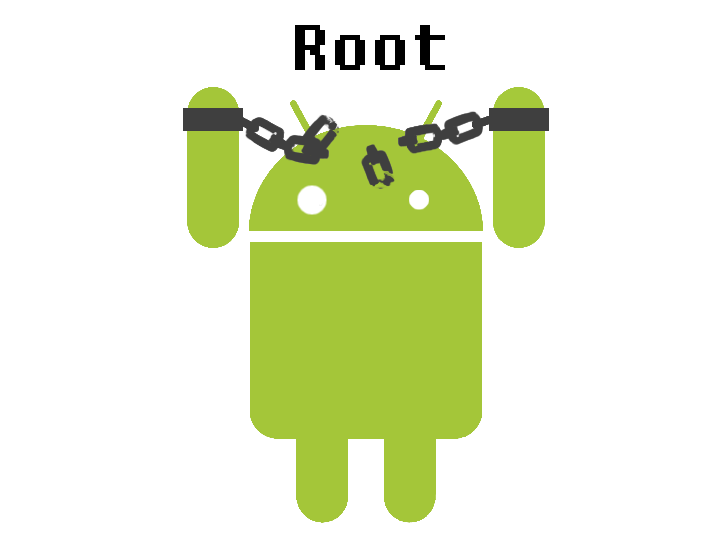
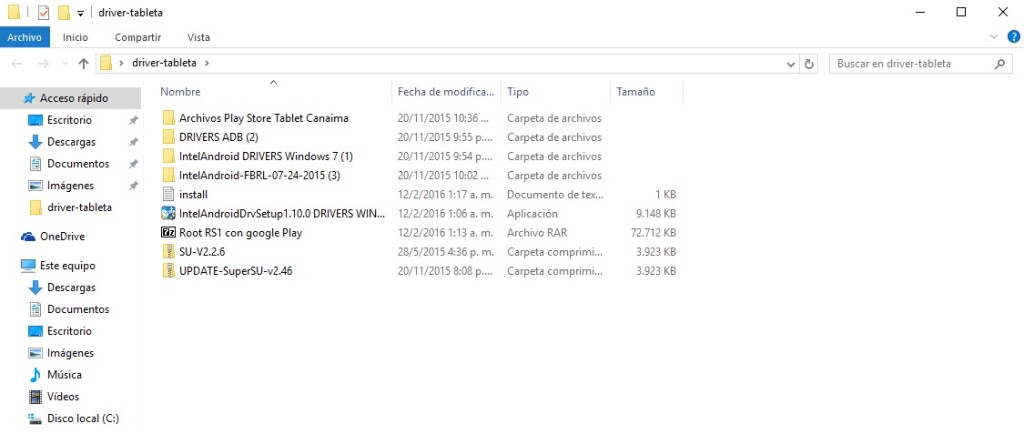
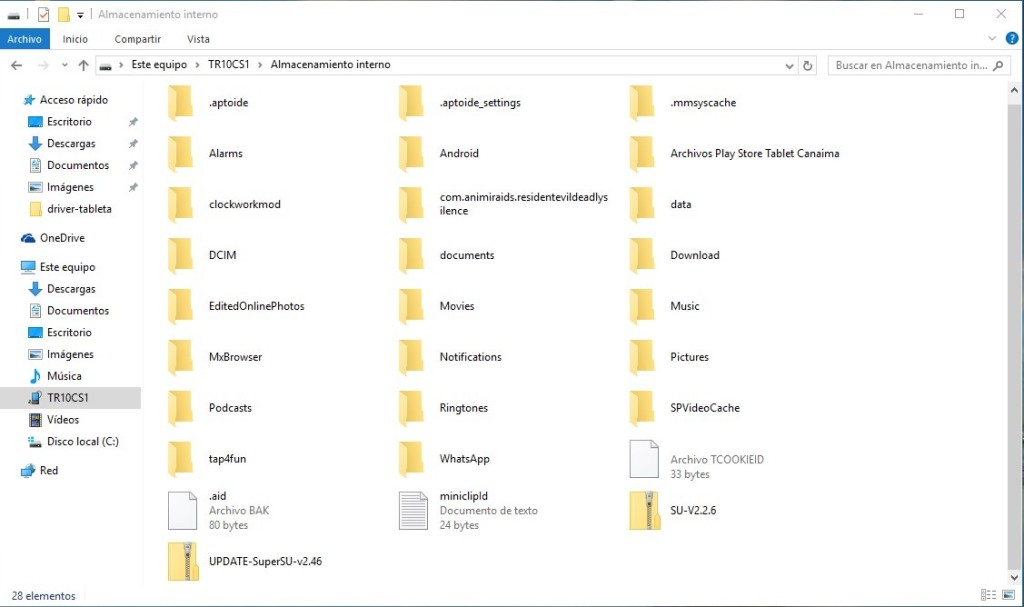
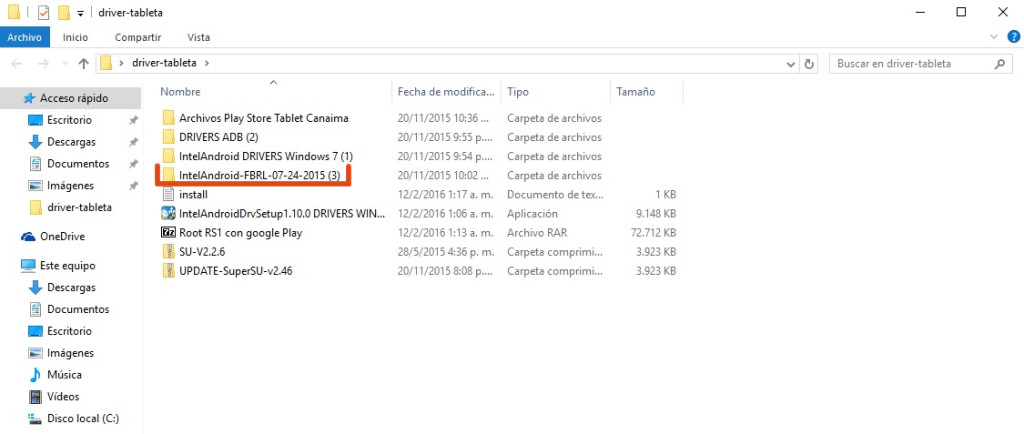
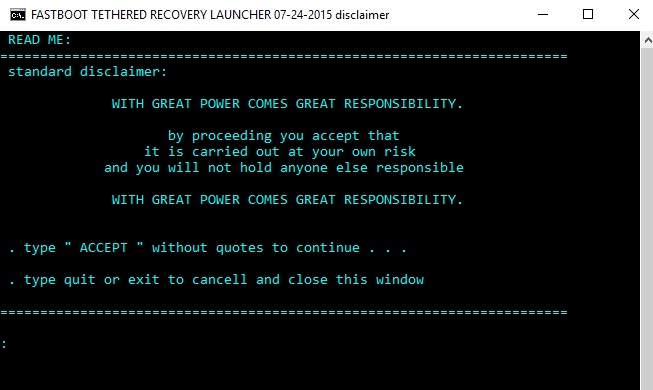
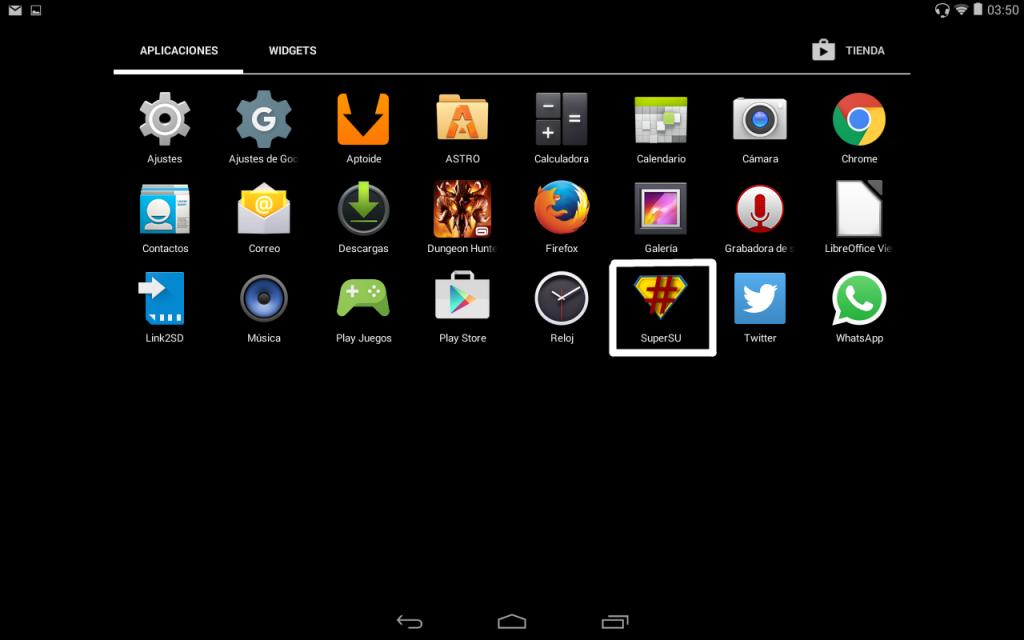
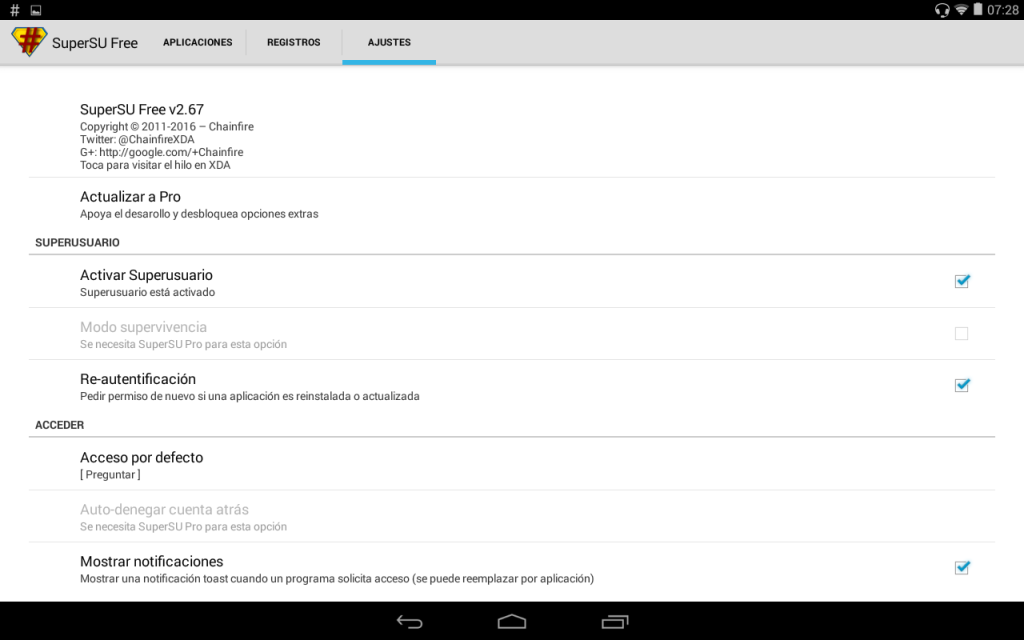
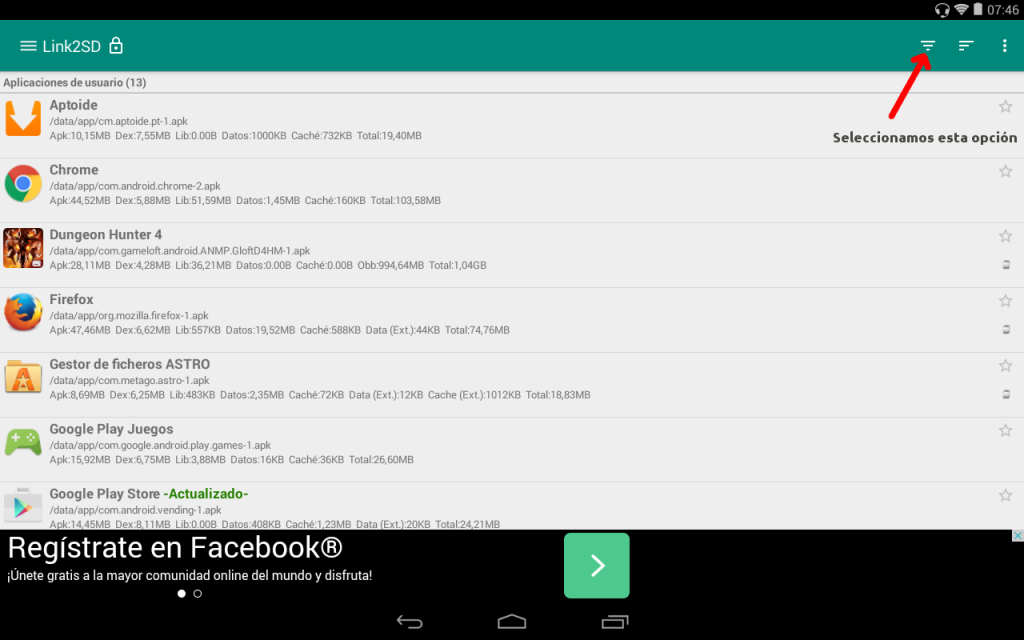
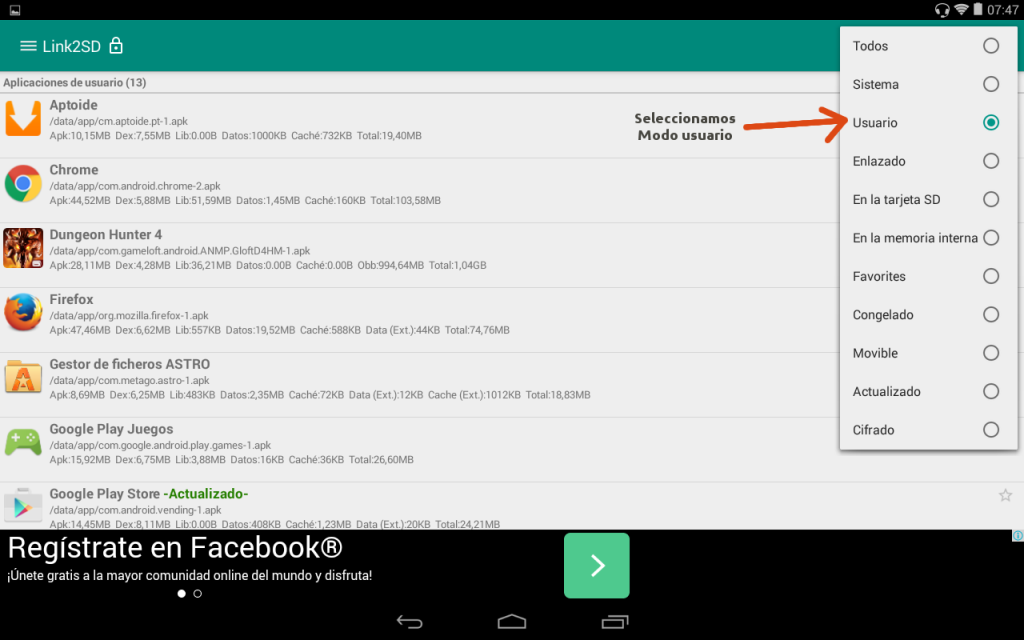
Despues de rootear la tablet da un fallo y se reinicia , alguna solucion ?
Después del el paso 14 la tablet se reinicia sola y no me deja terminar los pasos , algún consejo ?
luego de rootear la tablet se reinicia sola y no me deja terminar la instalación del los servicios google , consejos ?
BUENAS NOCHES AMIGO TRATO DE ROOTEAR MI TABLE CANAIMA PERO CUANDO OPRIMO EL BOTON DE ENCENDIDO + BAJAR VOLUMEN NO ARRANCA EN MODO FASTBOOT. POR FAVOR NECESITO AYUDA. ESPERO SU AYUDA. MUCHAS GRACIAS
buenas no logro entrar en el fastboot presionando boton de power y volumen abajo. ¿Alguna sugerencia?
segui los pasos y mi computador no detecta la tablet
a mi me pasa igual
Gracias genio, me llego una de Venezuela, y me funciono perfectamente, saludos desde Argentina!
gracias!
Saludos compa, es obligatorio instalar los servicios de Google??? Si quiero instalar por ejemplo Picsart en la tablet, lo puedo usar sin necesidad de dichos servicios???
Aparte tengo pensado instalar los emuladores de NES, SNES, entre otros para jugar a los juegos retro
esos en especifico no lo se, pero actualmente muchas aplicaciones de la google play las han comenzado a pedir, por otra parte la canaima bazaar por lo general siempre tienen versiones desactualizadas y aptoide a veces te lanza las versiones inestables…
Ah ok, pero algunas si estan actualizadas como por ejemplo WPS Office y el FBReader que no piden los servicios de Google, de todas maneras no estaría mal rootear la tablet y así uno puede instalar cualquier app sin problemas jeje, sobretodo los juegos online
exacto! y bueno no se que versión estará disponible en Bazaar Canaima con respecto a WPS Office pq en Aptoide (que es la otra tienda que uso ya que hay aplicaciones que en Google Play me sale «dispositivo incompatible» (como google chrome) y aptoide si me lo permite) ya va por la 9.X, aunque en lo personal esta app la tengo inhabilitada pq uso libreoffice, es mas completa 😀
Anteriormente juegos como The Walking Dead: No Man’s lands o Dungeon Hunter 4 no funcionaban correctamente ya que requerían los servicios de Google en algunas partes del juego…
LibreOffice es muy bueno, lo pase por alto, jajaja, antes solo estaba en fase beta para android, ya se para descargarlo